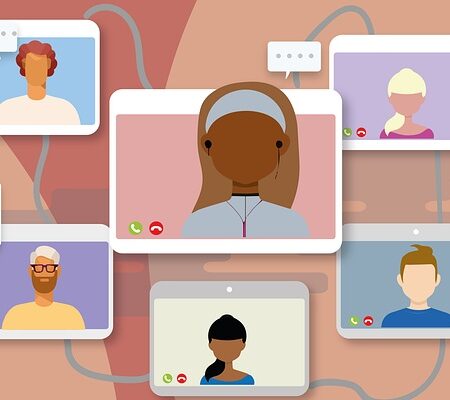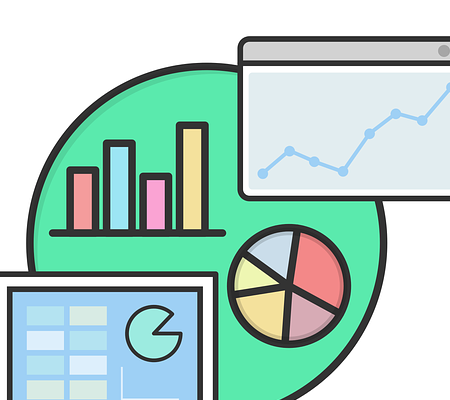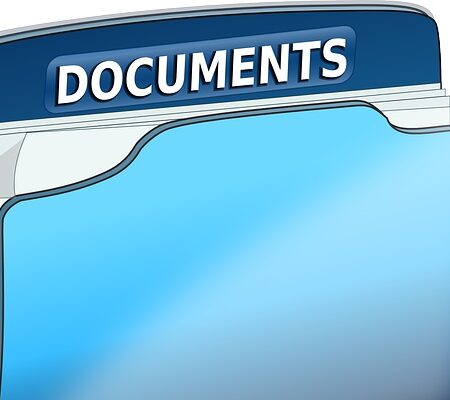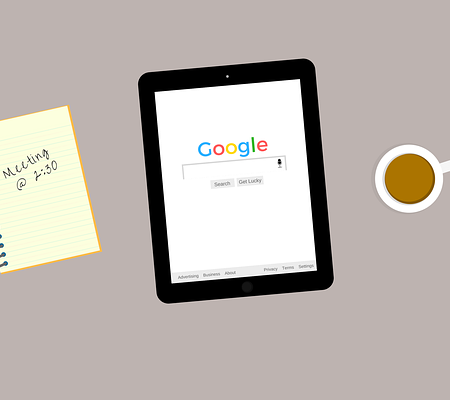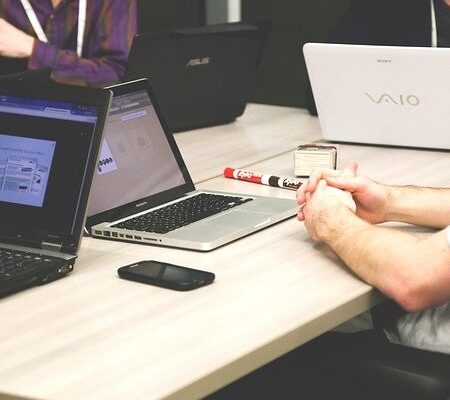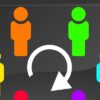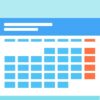GASを使って、iphoneのショートカットアプリからスプレッドシートを操作する方法解説まとめ
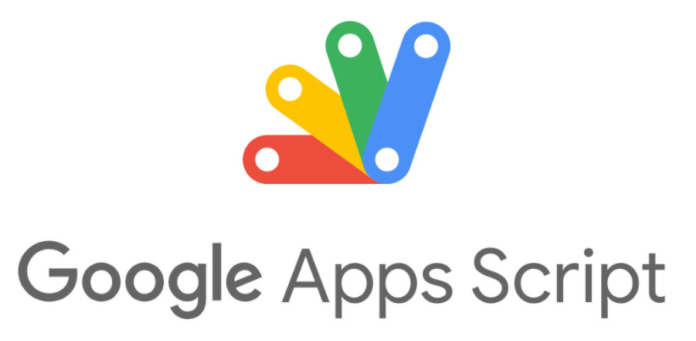
GASとは
GASとは、Google Apps Scriptの略で、googleが提供しているプログラム言語です。javasciptというプログラム言語を元に作られていて、特徴としてgoogleのgmail、googleカレンダー、スプレッドシート等のgoogleドライブ等の連携が簡単にできるというものがあります。
例えば、スプレッドシートに記載してある宛先、本文、件名をワンクリックでgmailからメール送信するといった事や、
スプレッドシートに書いてある内容をワンクリックで、カレンダーに予定を追加するなど、様々なことがプログラムを組むことで可能になります。
iphoneのショートカットアプリとは

iphoneのios13から標準でインストールされるようになったこのショートカットアプリ。みなさんのiphoneにも入っていると思います。指定したアプリを立ち上げたり、指定した時間になったらメッセージやLINEを送信したりといったことが可能です。
こちらに使い方が詳しく解説されています↓
iPhone『ショートカット』アプリが便利!使いこなし方やおすすめの設定法を紹介します
ショートカットアプリから、googleスプレッドシートを操作する方法
今回は仕事でよく使うスプレッドシートの操作をiphoneのショートカットアプリを使って、ワンタップで出来るようにしてしまおうというものです。
1.GASのプログラムを組む
空のスプレッドシートを開き、メニュー内のツールをクリック。その後、スクリプトエディタを押して、プログラムを組む画面に移動します。
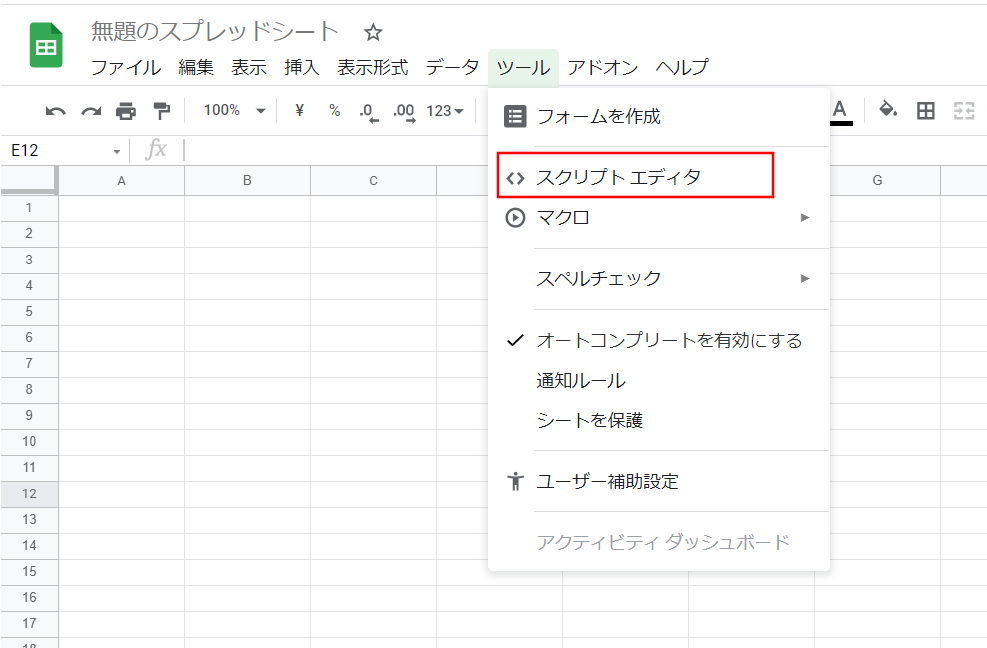
そうするとこちらの画面になります↓
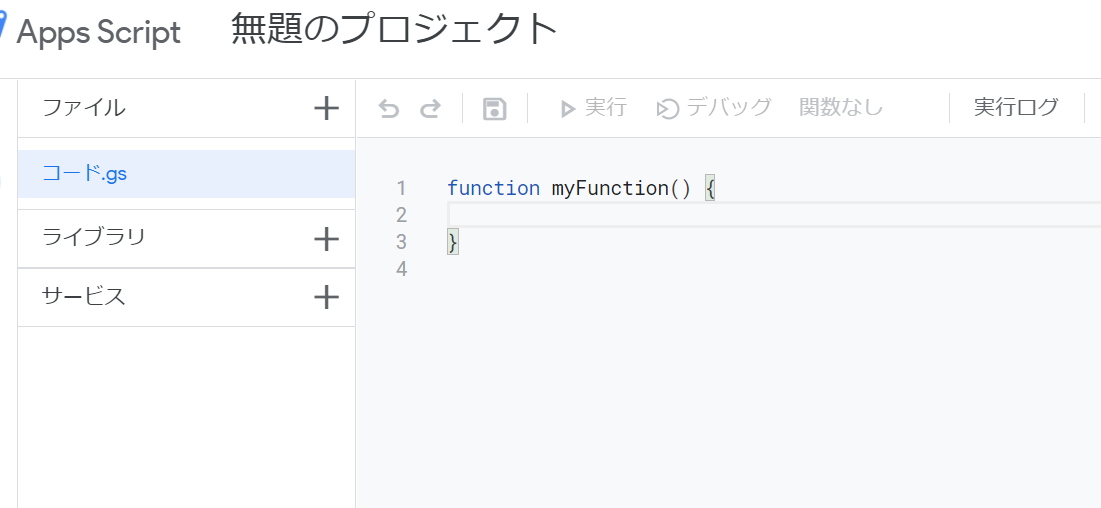
ここにプログラムを書いていきます。これは私の場合のプログラムです。
function doGet(){
// ショートカットアプリで開いたスプレッドシートファイルを取得
var ss = SpreadsheetApp.getActiveSpreadsheet();
// 取得したファイル内の一番最初のシートを取得
var sheet = ss.getSheets()[0];
// そのシートの1列目の後に5列を新しく挿入する
sheet.insertColumnsAfter(1, 1);
// そのシートの2列目、3行目にその日の日付を入力する
sheet.getRange( 3, 2 ).setValue( new Date() );
}
GASのプログラムでは、function 〇〇(){ から
後に出てくる
} までの間に書いてあることを実行するという意味になります。各行の意味は //の後ろに記載しておきました。
ポイントはfunction の後を doGetにするというところです。
2.デプロイする
画面右上のデプロイボタンを押しましょう。 ちなみに、デプロイとはプログラムをサーバーに設置して使えるようにすることを言います。
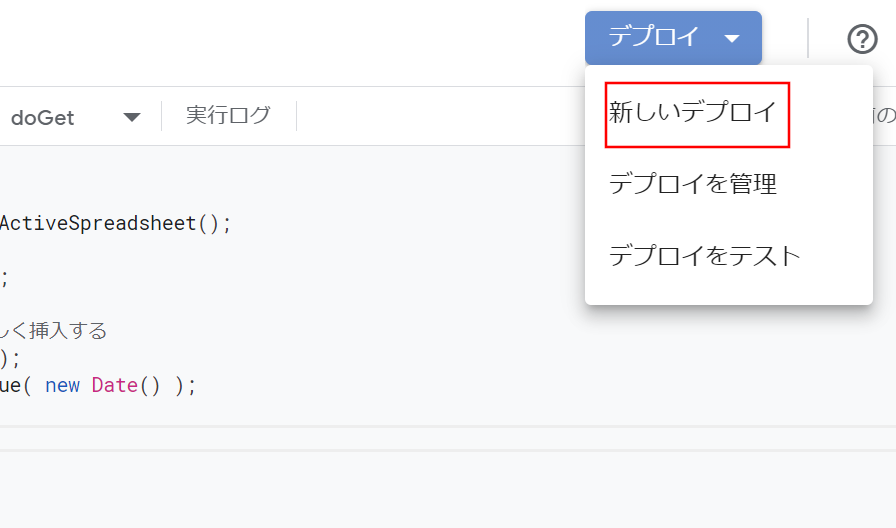
その後、ウェブアプリを選択。
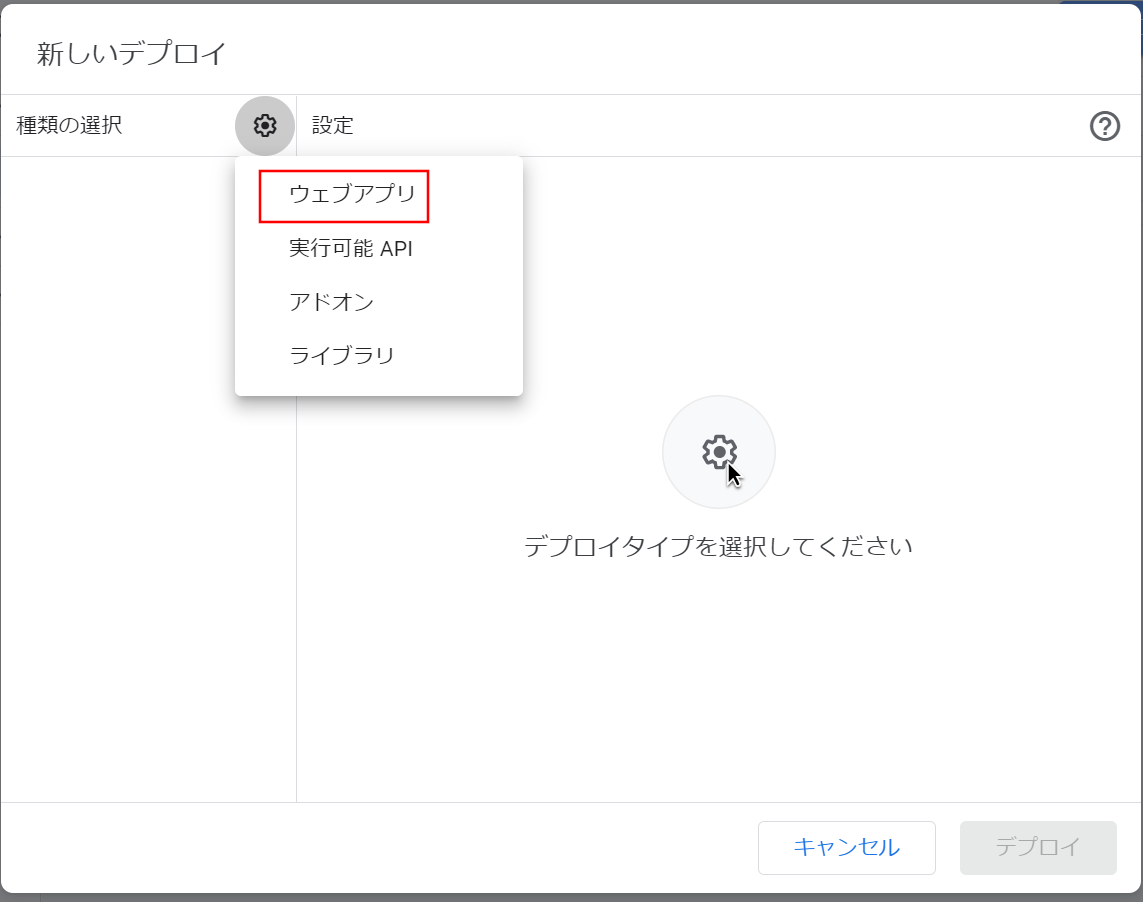
この画面になったら、ウェブアプリの項目を自分に。アクセスできるユーザーをgoogleアカウントを持つ全員にしましょう。最後にデプロイボタンを押します。これでデプロイ完了です。

完了画面にでてくる、ウェブアプリのURLをコピーします。
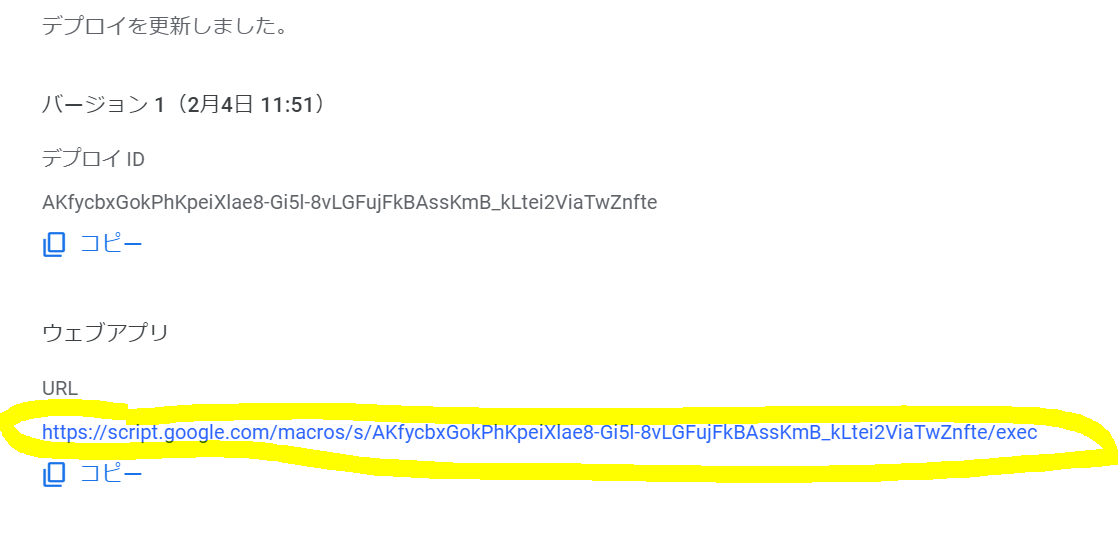
3.iphoneのショートカットアプリの設定
iphoneのショートカットアプリを開き、右上の+ボタンをタップします。

以下の画面になったら、アクションを追加をタップします。
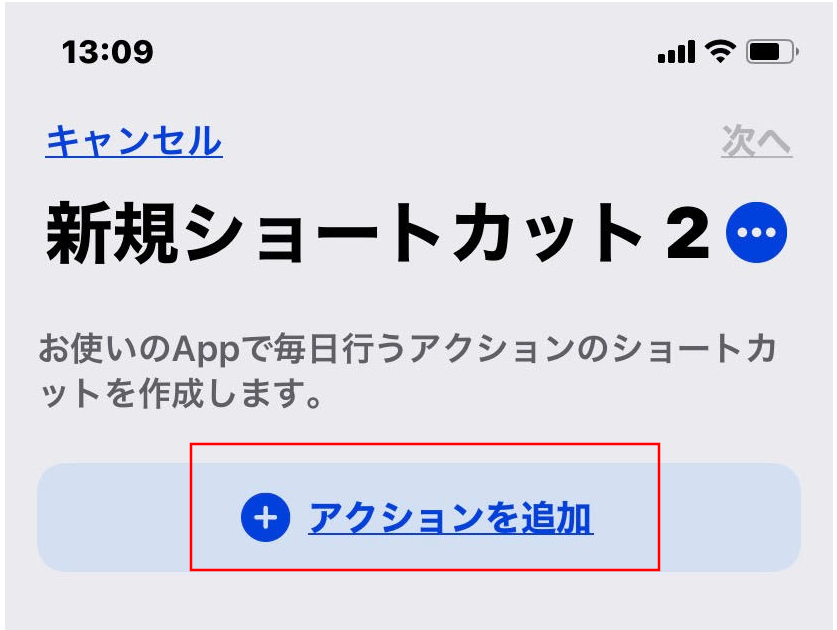
その後、以下の順でアクションを追加していきます。
①「URL」を選び、先程GASのウェブアプリURLを入れます。
②次に「URLの内容を取得」を選び、①で使った作った「URL」を設定します。
表示を増やすを選び、方法が「GET」になっていることを確認しましょう。なっていない場合は、GETに変更しましょう。

③「URLを開く」を選び、URLは①で使った作った「URL」を選びます。
④操作するスプレッドシートのURLをgoogleスプレッドシートの画面に移動してコピーしてきて貼り付けます。
完成すると以下のようになっていると思います。
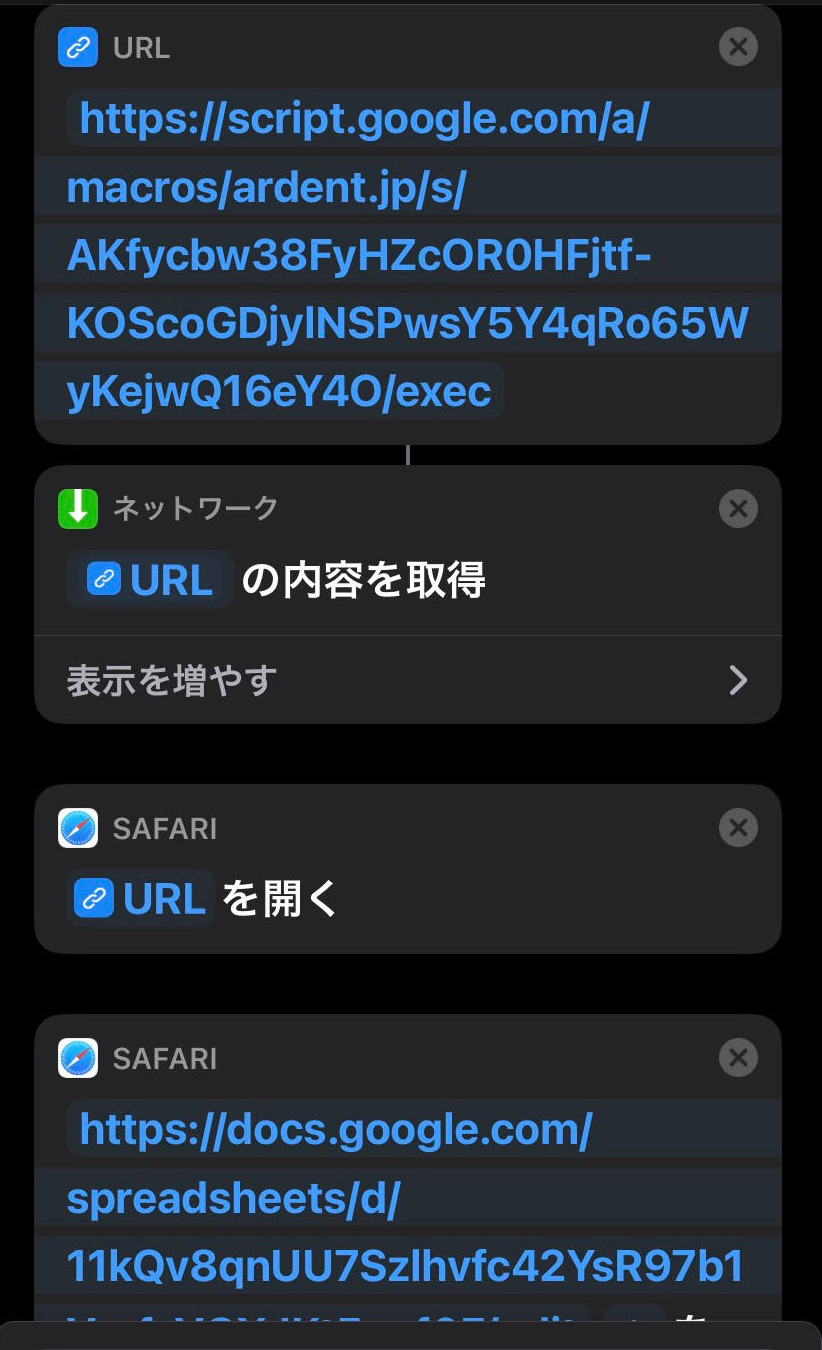
この状態で右上の完了ボタンを押せば完成です。その後、該当するショートカット右上にある点3つをタップすると
設定画面になりますので、アイコンを自分の好きなものにしたり、名前を変えたり、ホーム画面に追加すれば完了です!
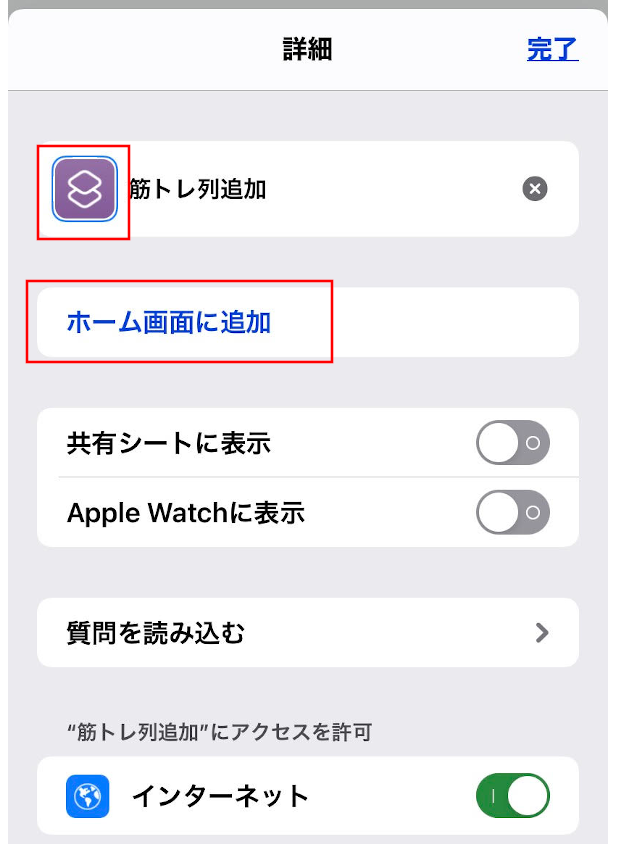
こちら完成したショートカットを動かした動画です。タップするごとに列が増えて、日付が自動で挿入されていきます!!
みなさんの参考になれば幸いです!
関連記事

GoogleWorkspaceで困っている、または新規導入予定の方へ
GoogleWorkspaceもしくはMicrosoft365の新規導入もしくは商流変更をお考えの方は、弊社ITの専門家が最適なプラン選定をアドバイス。また、初期のDNSレコード設定や各種メール設定も代行できます。
また、弊社からの導入で、以下のメリットがあります。
①GoogleWorkspace公式HPからだと14日間の無料利用期間⇒30日間に。
②支払いは請求書払い可
③1年間、GoogleWorkspaceのマニュアル動画を無料で視聴(2年目以降は年350円が必要)
④IT導入補助金を使って2年間半額でのご提案も可能
⑤弊社で作成したAppsheetアプリ(勤怠有給管理アプリ、備品発注管理、商談管理、従業員同士感謝記録アプリ等)無料進呈 ※数に関係なく設置サポート費用5万円別途有
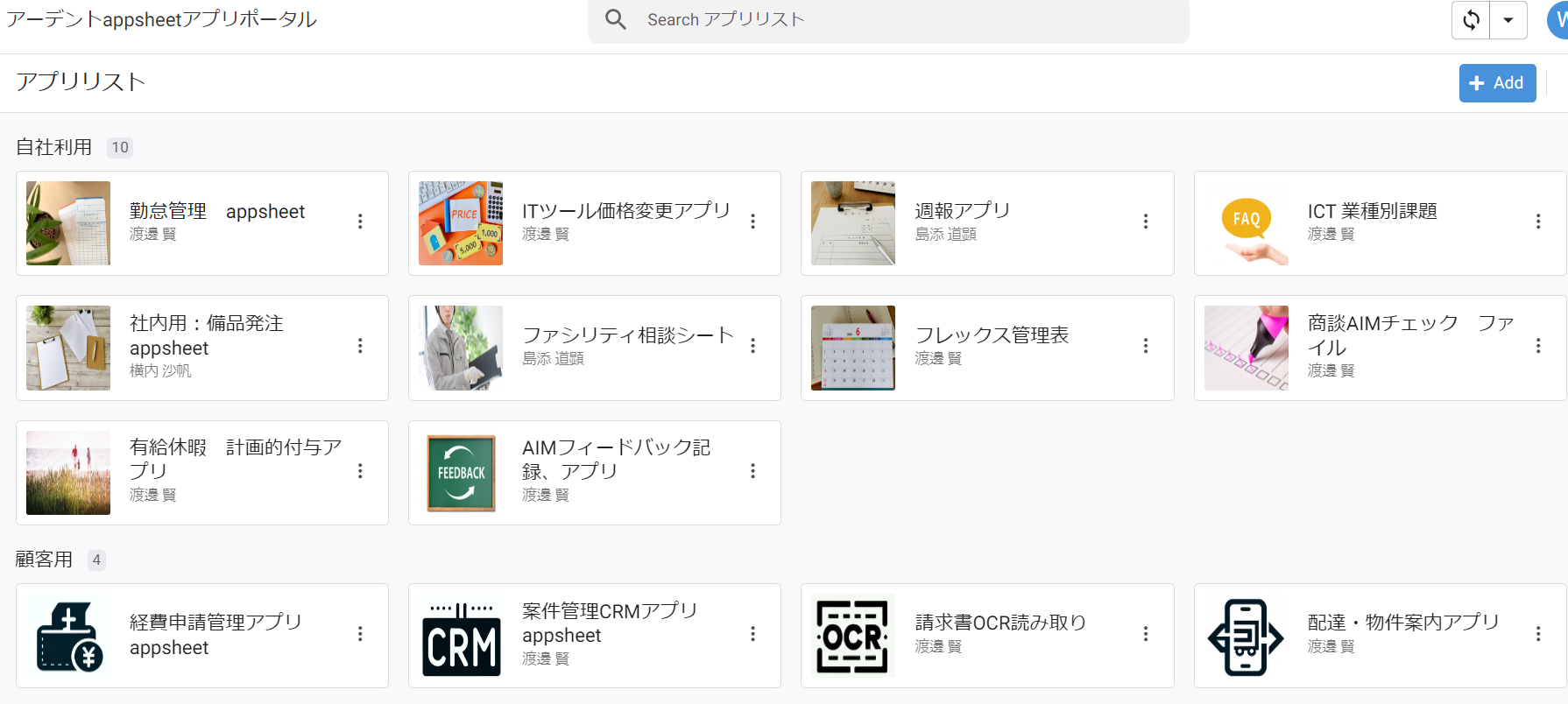
お問い合わせは、電話もしくはフォームからご相談くださいませ。
※「GoogleWorkspaceの記事を見た」とお伝え下さい。
GoogleWorkspaceお問い合わせフォーム
必要な項目のすべてをご入力いただき、「アーデントに問い合わせる」ボタンをクリックしてください。必須のついている項目は必須入力項目です。
関連記事
・GoogleWorkspaceはIT導入補助金の対象?どれくらいお得になる?・GoogleWorkspace管理画面のセキュリティ設定完全解説
・AppSheetなら備品発注管理アプリを一瞬で作れる?!
・スプレッドシートとGASによる業務自動化の例を紹介
・Gmail(Google Workspace)でホワイトリストを設定するやり方
・2024年2月から!Gmailの送信ガイドラインの変更を徹底解説
・Google Workspaceのマニュアル動画が、社員教育に便利!
・OutlookからGoogle WorkspaceのGmailへメールデータを移行する方法
・企業でのApp Sheetの活用事例3選!利用するメリットも解説
・GoogleのAppSheetでできること、料金を徹底解説!
・完全無料!googleスプレッドシートの経費精算システムテンプレート
・無料のスプレッドシートで有給管理を効率化!テンプレートを配布します!
・従業員全員のGmailをバックアップする方法2選
・Gmailで部下のメールを上司がチェックできるようにする方法2選
・Googleスプレッドシートにパスワードを設定する方法
・googleドライブで電子帳簿保存に対応する方法をわかりやすく解説
・GoogleWorkspaceを初心者向けにわかりやすく解説
・Google Workspace料金プランの違いとプラン選定ポイントを徹底解説
株式会社アーデントは、IT導入補助金の支援事業者を行っております!
アーデントからIT導入補助金を使ってクラウドツールを導入するメリットは以下の通りです。
メリット①対象ツールを2年間、半額、もしくは1/4で利用可!
メリット②会計ソフトを導入するなら、PCやタブレットの購入も補助が受けられ半額!
メリット③補助期間終了後は、公式価格よりお値引き!
メリット④各種IT活用、DX、保守サポートでより貴社のIT化を促進、生産性を向上します!
【弊社取り扱いクラウドツール】
GoogleWorkspace※、Microsoft365、kintone、サイボウズオフィス、chatwork、LINEWORKS、マネーフォワード、freee、楽楽精算、楽楽販売、楽楽勤怠、freeeサイン、クラウドサイン、勤革時、OASIS、zoho、GMOトラストログイン、バクラクシリーズ、カスペルスキー、ESET、ウイルスバスタークラウド、NotePM、RoboTANGO、Adobe Acorbat、leaf、ロジザードZERO、DX-Suite、LANSCOPE、iTutor、INNOVERAPBX、MOTTEL※、yoom※など
※こちらのツールは補助期間終了後の値引不可
また、上記以外のツールも取り扱いできるものが多々ありますので、一度ご相談ください。
IT導入補助金2024の詳細、お問合せはお電話頂くか、以下の記事を御覧ください↓
IT導入補助金お問合せ:03-5468-6097

以下の動画では、採択のポイントや申請にあたっての注意点などを詳しく解説していますので、
あわせてご覧ください!

株式会社アーデント 代表取締役。2006年にオフィス専門不動産会社アーデントを創業。その後、オフィス賃貸仲介、ワークプレイス作りに10年以上携わり、合計500社以上のオフィス移転をサポート。2018年よりクラウドPBXを中心にネットワーク、通信分野を専門に400社以上の電話、ネット環境づくりをサポート。2022年より100以上のクラウドサービスの販売を開始。
IT導入補助金を使って、50社以上にクラウドツールを提供。IT活用による業務改善のDXコンサルを提供。
Google Workspace、法人向けサイバーセキュリティの書籍も執筆、販売中。➡アマゾンリンク